在现代Web开发中,优化网页资源的加载和使用是提高网站性能和用户体验的关键。Chrome开发者工具提供了一套强大的功能,可以帮助开发者分析和优化网页的资源使用情况。本文将详细介绍如何使用Chrome开发者工具来分析网页资源的使用情况。

一、Chrome任务管理器查看内存占用
1.打开任务管理器
-Windows用户:按下`Shift+Esc`快捷键,或者点击菜单(右上角三个点)-更多工具--任务管理器。
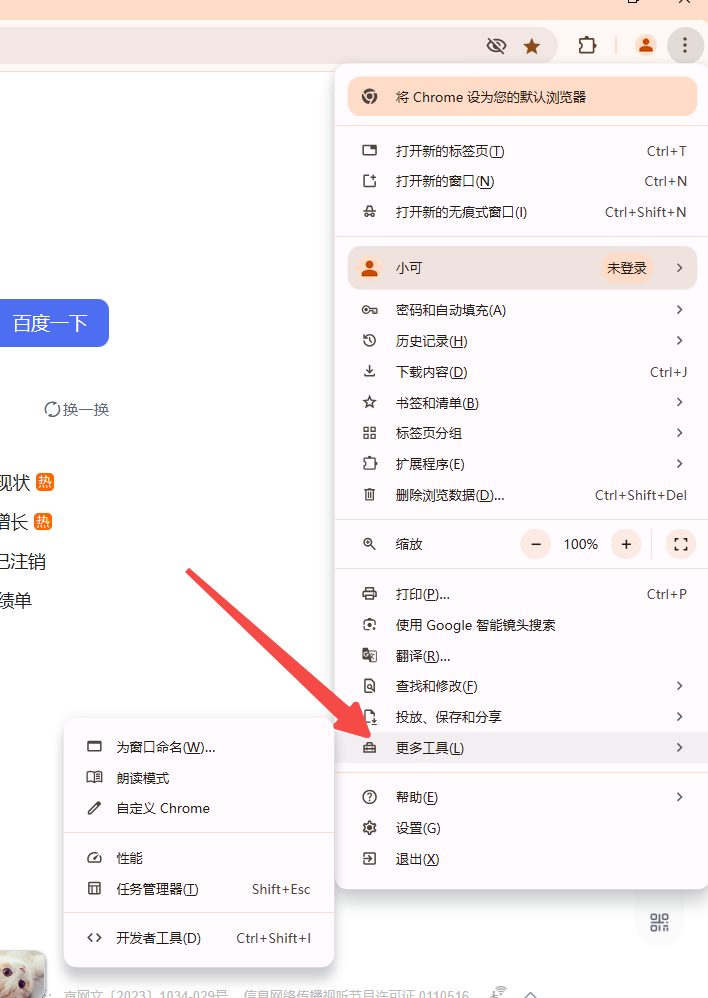
-Mac用户:选择Chrome顶部导航-窗口-任务管理。
2.查看内存占用
-在任务管理器窗口中,您可以查看各个标签页和扩展程序的内存占用情况。通过“内存”列,可以了解到每个标签页或扩展程序使用的内存量。
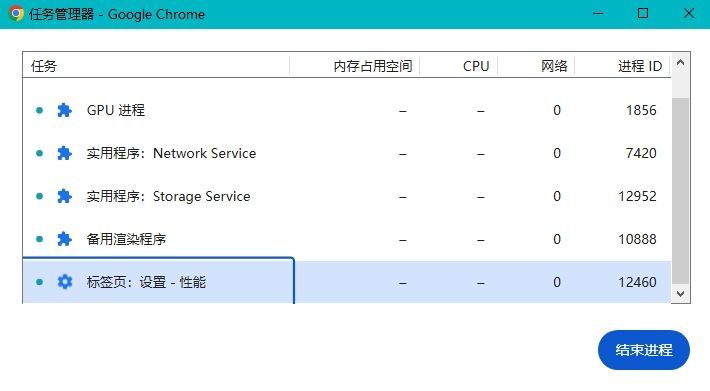
二、使用Chrome开发者工具查看详细资源使用
1.打开开发者工具
-按下`F12`键,或右键点击页面并选择“检查”。
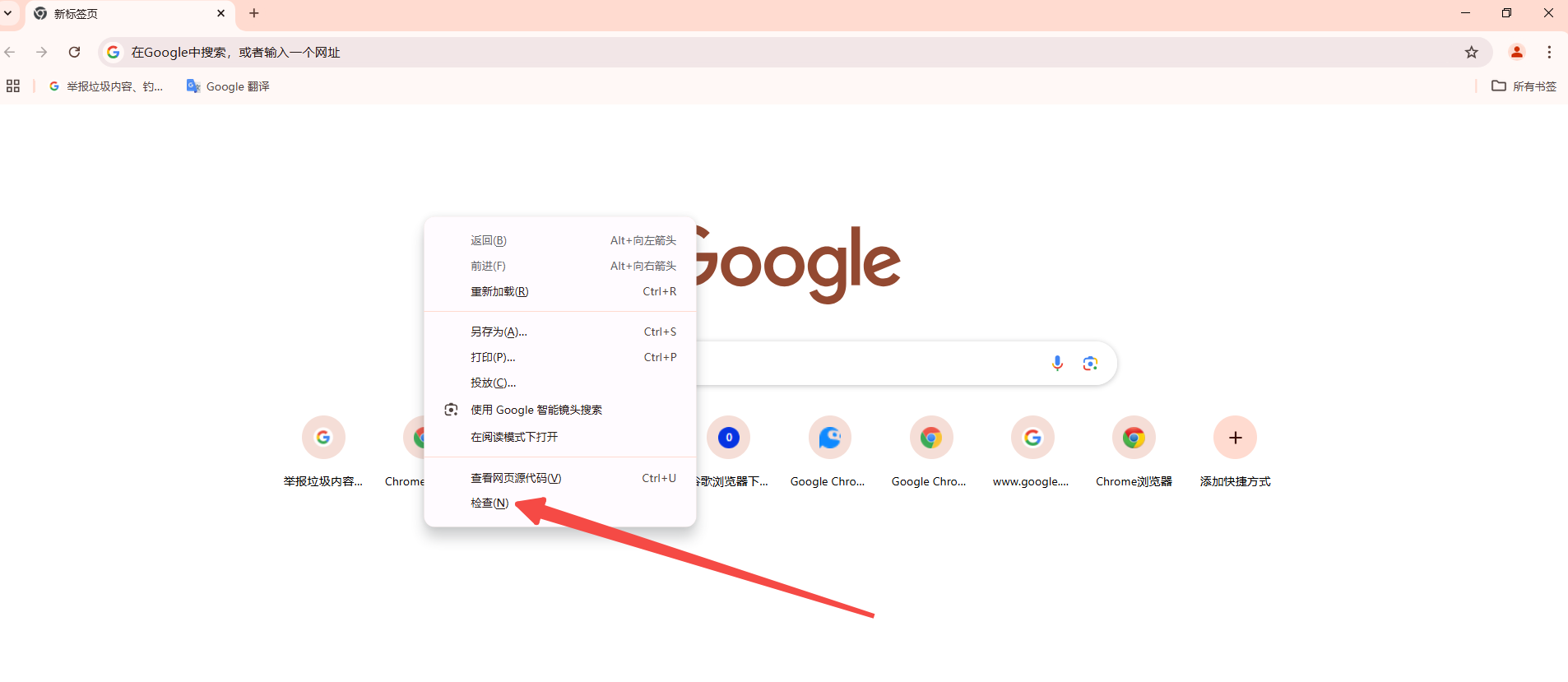
2.性能监视器
-在开发者工具中,点击“Performance”面板。
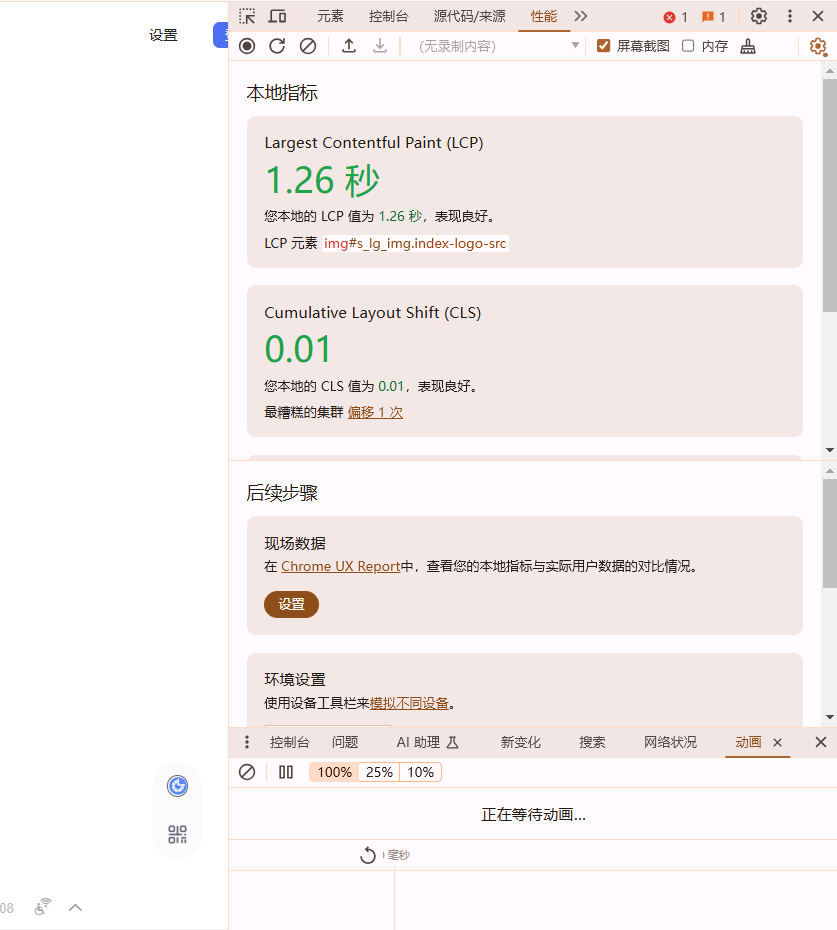
-点击“开始快照录制”,然后进行一段时间的操作后再次点击停止录制。这可以帮助您分析页面在不同时间段的资源使用情况。
3.memory面板
-在Memory面板中,您可以检测JavaScript内存泄漏,通过对比不同时刻的内存占用,帮助开发者找到可能的内存问题。
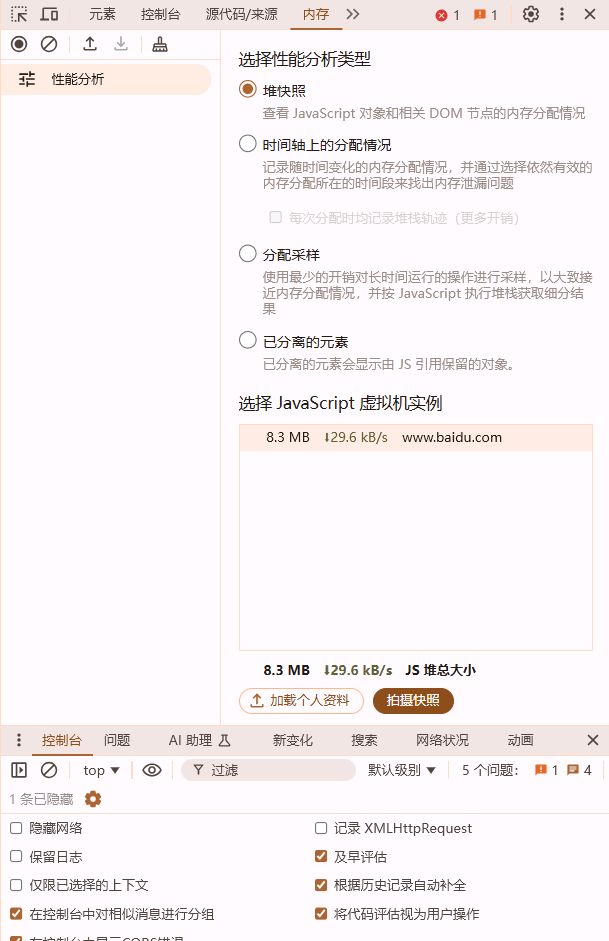
三、使用操作系统的任务管理器查看整体资源使用
1.Windows任务管理器
-按下`Ctrl+Shift+Esc`组合键直接打开任务管理器。
-在任务管理器中,选择“性能”选项卡,再点击“资源监视器”。
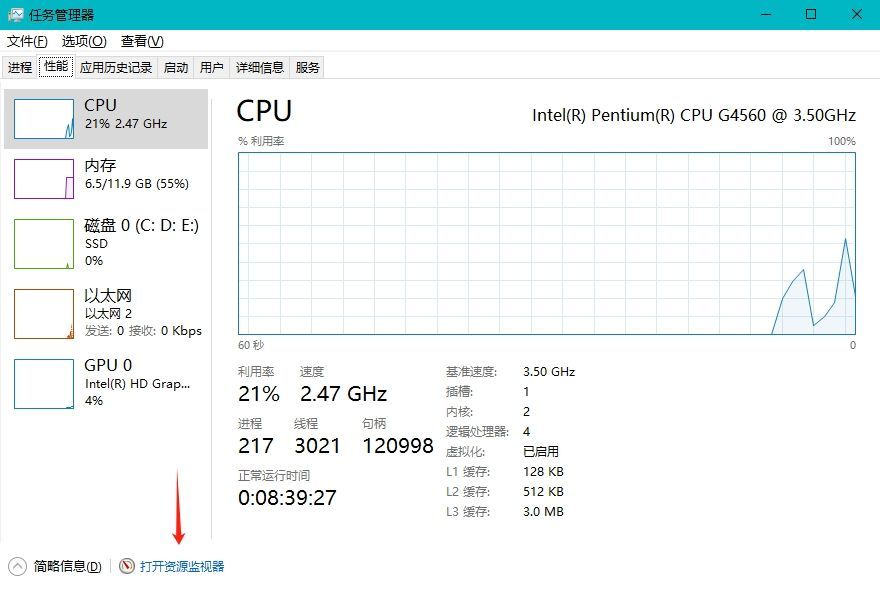
-展开“内存”部分,并在进程列表中找到`chrome.exe`进程,查看其内存使用情况。
四、网络面板分析
1.打开网络面板
-在Chrome开发者工具中切换到“Network”选项卡。这将显示网页加载过程中所有的网络请求和资源文件。
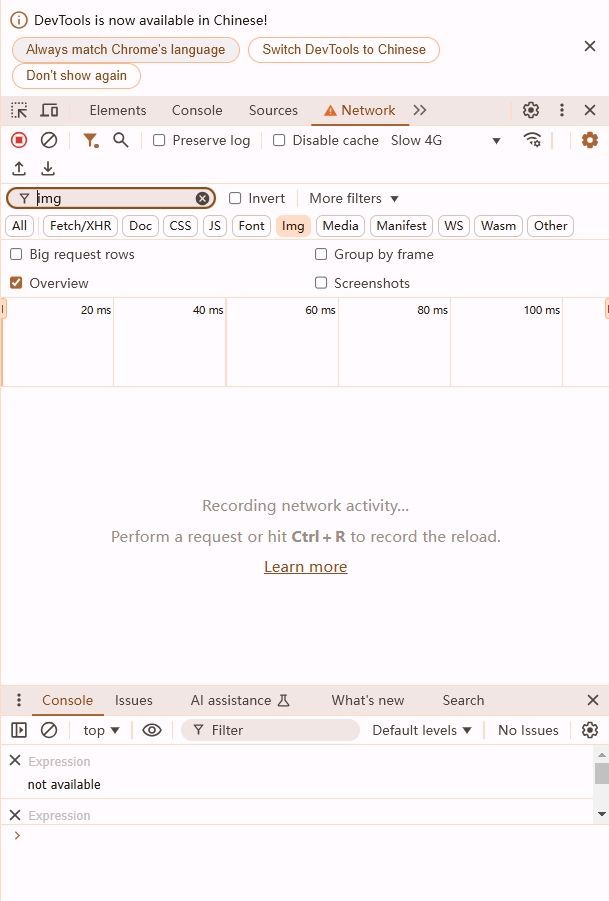
2.分析网络请求
-开发者工具的“Network”选项卡提供了详细的网络请求信息,包括请求的URL、状态码、大小、加载时间等。通过查看这些信息,可以了解网页加载过程中的性能瓶颈和潜在问题。
3.优化资源加载顺序
-通过分析网络请求的时间轴和Waterfall图,可以确定哪些资源的加载时间较长。尝试优化资源加载顺序,确保关键资源(如CSS和JavaScript文件)尽早加载,以避免阻塞页面渲染。
4.压缩和缓存资源
-使用开发者工具的“Network”选项卡,检查资源文件的大小和压缩方式。确保CSS和JavaScript文件经过压缩,并启用服务器端的gzip压缩。另外,合理设置缓存头信息,使得浏览器能够缓存不经常更改的资源文件,减少重复下载。
五、模拟网络条件
在开发者工具的“Network”选项卡中,可以模拟不同的网络条件,如低速网络、2G/3G连接等。通过模拟真实的网络环境,可以测试网页在不同网络条件下的加载速度和性能,从而进行相应的优化。
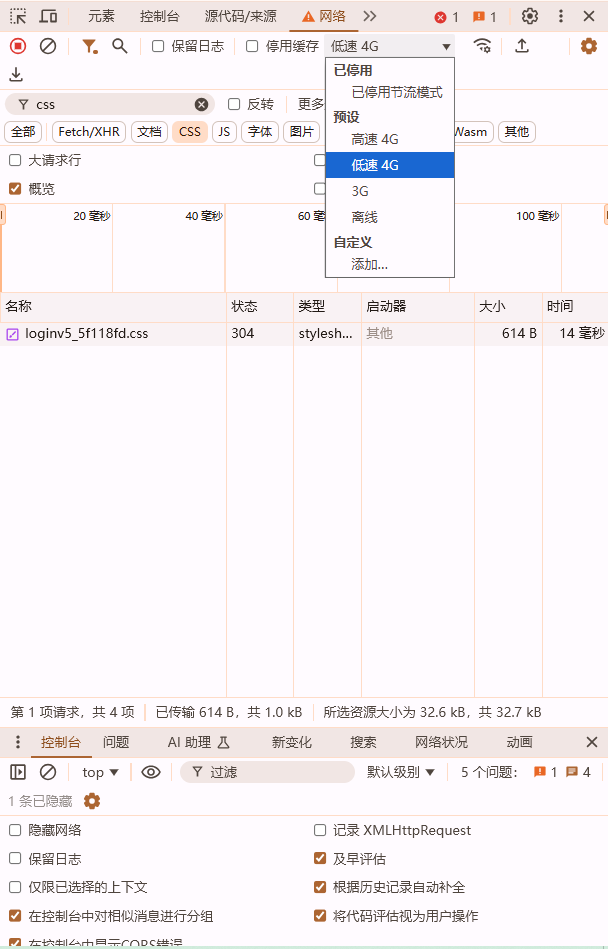
六、总结
通过上述方法,您可以在Chrome浏览器中全面监控和分析网站的资源使用情况。这些工具不仅帮助您了解当前的资源消耗,还能发现潜在的性能瓶颈和内存泄漏问题。通过优化网页资源的加载和使用,可以显著提升网页的加载速度和用户体验。



